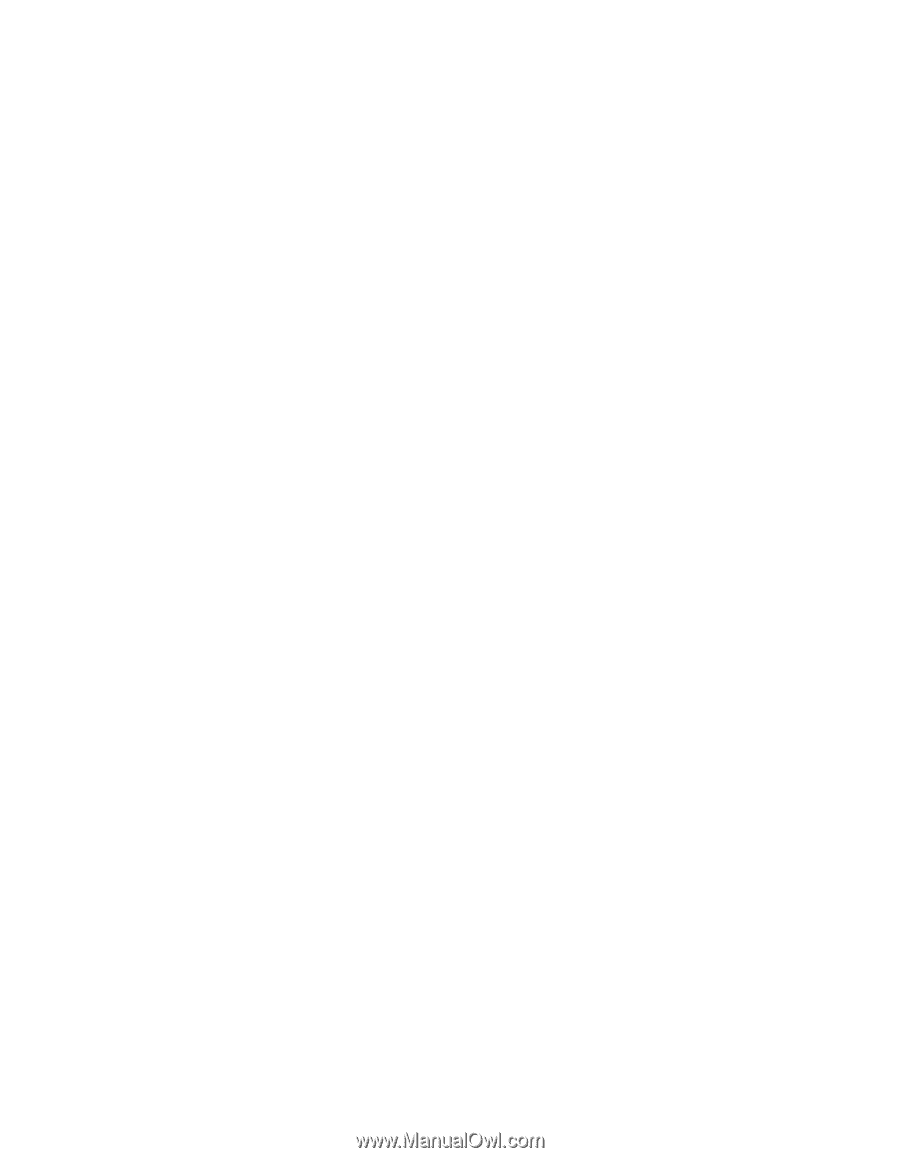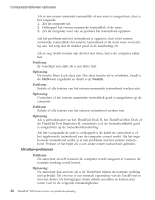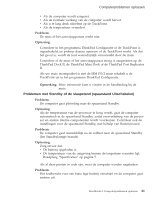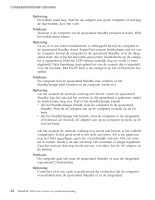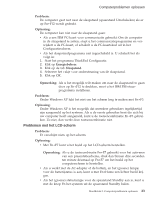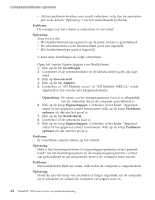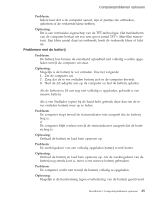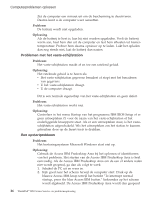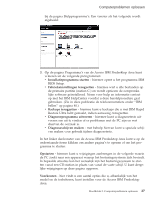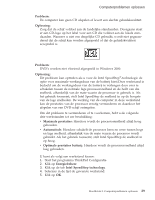Lenovo ThinkPad R50 Dutch - Service and troubleshooting guide for ThinkPad R50 - Page 35
Problemen, batterij
 |
View all Lenovo ThinkPad R50 manuals
Add to My Manuals
Save this manual to your list of manuals |
Page 35 highlights
Computerproblemen oplossen Probleem: Iedere keer dat u de computer aanzet, zijn er puntjes die ontbreken, oplichten of de verkeerde kleur hebben. Oplossing: Dit is een intrinsieke eigenschap van de TFT-technologie. Het beeldscherm van de computer bestaat uit een zeer groot aantal TFT's (thin-film transistors). Een klein aantal daarvan ontbreekt, heeft de verkeerde kleur of licht op. Problemen met de batterij Probleem: De batterij kan binnen de standaard oplaadtijd niet volledig worden opgeladen terwijl de computer uit staat. Oplossing: Mogelijk is de batterij te ver ontladen. Doe het volgende: 1. Zet de computer uit. 2. Zorg dat de te ver ontladen batterij zich in de computer bevindt. 3. Sluit de AC-adapter aan op de computer en laat de batterij opladen. Als de batterij na 24 uur nog niet volledig is opgeladen, gebruikt u een nieuwe batterij. Als u een Snellader (optie) bij de hand hebt, gebruik deze dan om de te ver ontladen batterij weer op te laden. Probleem: De computer stopt terwijl de statusindicator niet aangeeft dat de batterij leeg is. of De computer blijft werken terwijl de statusindicator aangeeft dat de batterij leeg is. Oplossing: Ontlaad de batterij en laad hem opnieuw op. Probleem: De werkingsduur van een volledig opgeladen batterij wordt korter. Oplossing: Ontlaad de batterij en laad hem opnieuw op. Als de werkingsduur van de batterij nog steeds kort is, moet u een nieuwe batterij gebruiken. Probleem: De computer werkt niet terwijl de batterij volledig is opgeladen. Oplossing: Mogelijk is de bescherming tegen overbelasting van de batterij geactiveerd. Hoofdstuk 2. Computerproblemen oplossen 25